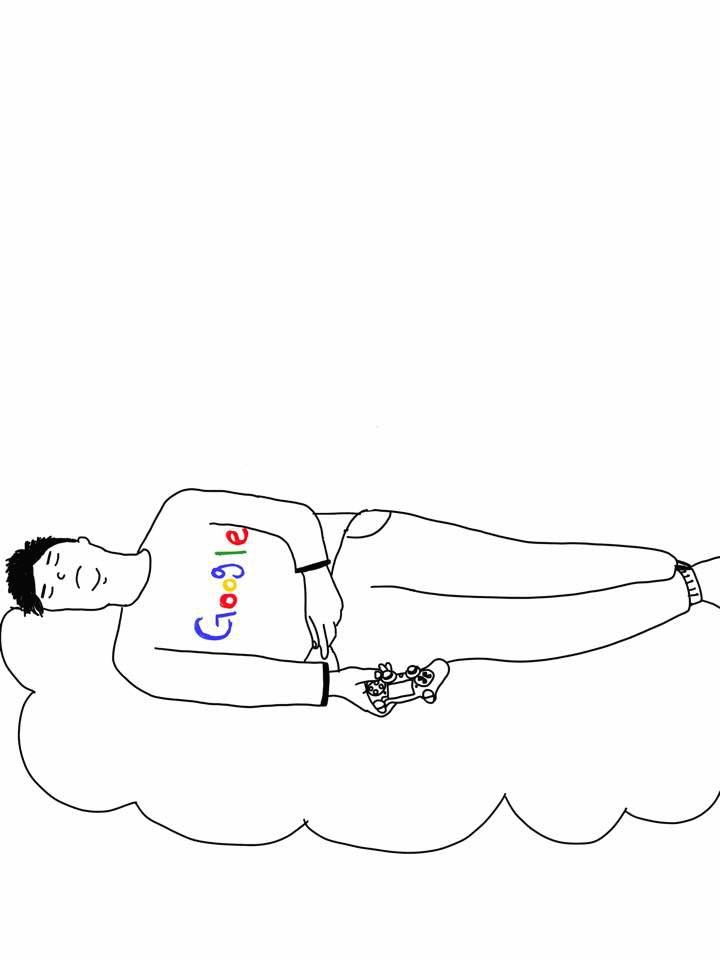| 일 | 월 | 화 | 수 | 목 | 금 | 토 |
|---|---|---|---|---|---|---|
| 1 | 2 | 3 | 4 | 5 | ||
| 6 | 7 | 8 | 9 | 10 | 11 | 12 |
| 13 | 14 | 15 | 16 | 17 | 18 | 19 |
| 20 | 21 | 22 | 23 | 24 | 25 | 26 |
| 27 | 28 | 29 | 30 |
- 만화도
- 파비최
- 미드시청
- FIT XR
- 개발자
- realclass
- Daily Challenge
- English
- 리얼 클래스
- 읽기
- 3줄정리
- 10분
- 뭐든
- 스탭퍼
- 괜찮음
- Problem Solving
- 쓰릴오브파이트
- 영어공부
- 영어원서읽기
- Writing
- 프로젝트
- 30분
- 월간
- 링피트
- 매일
- 사이드
- leetcode
- 화상영어
- 운동
- 잡생각
- Today
- Total
파비의 매일매일 공부기록
HSS #2 - 운영서버 리셋.. 본문
서버로 돌리려던 노트북의 보안 설정을 위해
일부 계정을 지웠는데.. 뭘 잘못 지웠는지 이상 동작이 발생해서 싹 밀고 다시 설치하기로 했다.
설치하는 김에 우분투 최신 버전(20.04)으로 하려고 한다.
일단 ubuntu server download 페이지에 접속한다. (ubuntu.com/download/server)

Option 2 선택 후 Download Ubuntu Server 20.04.1 LTS를 누르면 iso 파일 다운로드가 시작된다.
iso 이미지를 usb 메모리에 넣어야 하는데.. 여러 프로그램이 있지만 난 주로 rufus를 사용한다. (rufus.ie/)
만들어진 usb 메모리를 노트북에 꽂고 BIOS 화면 연 뒤 부팅 순서를 조정 후 (USB 메모리가 1순위가 되게) 설치를 하면 된다.
설치 후에 가장 먼저 해야 할 일이 인터넷 접속 환경 설정이다.
우분투 16.04 까지는 /etc/network/interfaces 에서 설정했는데
18.04부터는 netplan이라는 걸 이용한다.
vi /etc/network/netplan/*. yaml의 파일을 아래 블로그를 참조하여 수정하면 된다.
(blog.hkwon.me/ubuntu-18-04-netplan/)
참고로 상기의 블로그에는 ifconfig 명령어가 수행되지만.. 초기 상태에서는 network manager가 없기에
ip link라는 명령어를 사용해서 interface의 정보를 확인할 수 있다.
ip 설정만 되면 기본적인 건 되었다고 볼 수 있다. 필요한 건 apt 이용해서 받으면 되니까.
그러나 내가 구성하려는 서버는 외부망 접속 및 내부망 접속 모두 설정되어 있도록 구성하려고 한다.
외부망 - no ip(ddns)를 통해 접속 [유선]
내부망 - 내부 ip로 접속 [무선]
서버로 쓸 노트북 자체를 작은 방에 놓고 sshd 만 구동시켜 놓고
내부망에서만 접속을 위해 유선 interface를 꺼 놓고 무선 interface만 켜 놓은 뒤 다른 노트북이나 데스크톱에서 접속하도록 구성했다.
그런데 노트북을 닫은 다음에 얼마 안 있다가 무선 접속이 자꾸 끊기는 현상이 발생된다.
물론 lid switch 옵션을 설정해서 노트북을 닫아도 절전모드로 바뀌지 않도록 해놓았다.(ubuntuhandbook.org/index.php/2020/05/lid-close-behavior-ubuntu-20-04/ 참조)
무선 AP와의 거리도 그렇게 멀지 않은데.. 문 하나 있다고 끊겨 버리나 싶다.
구형 노트북이라 성능이 떨어져서 그럴 수도 있을 것 같긴 하다.
다음 포스팅에서는 USB 외장 무선 LAN 카드를 노트북에 설치해서
무선 연결 재시도해보고 정 안되면 그냥 유선으로만 접속하도록 구성해야겠다.
'Side Project (진행 중) > HSS(Hanja Study System)' 카테고리의 다른 글
| 2022년 4월 3주차 작업 기록 (0) | 2022.04.19 |
|---|---|
| HSS 다시 시작 #1 (0) | 2021.09.09 |
| HSS - 배포 준비 #1 (0) | 2021.03.20 |
| HSS #1 - 실제 운영 준비하기 (3) | 2021.01.24 |